Desde que se lanzó en nuestros dispositivos Apple, la aplicación Recordatorios ha hecho que la productividad sea mucho más fácil para millones de personas en todo el mundo. Puede agregar fácilmente plazos importantes, además de darse un empujón para responder a un correo electrónico esencial, y mucho más.
Lectura relacionada:
¿Sabía que puede agregar cuentas adicionales? en la aplicación Recordatorios? Hacerlo también es bastante simple. En esta guía, le mostraremos cómo agregar nuevas cuentas a Recordatorios en iPhone, iPad y Mac.
Cómo agregar cuentas adicionales en Recordatorios en iPhone y iPad
Si Si desea agregar otra cuenta a la aplicación Recordatorios en su iPhone, puede usar estos consejos para completar el proceso. El proceso es idéntico si usa un iPad, por lo que puede seguir todos los pasos si usa Recordatorios en su tableta con tecnología Apple.
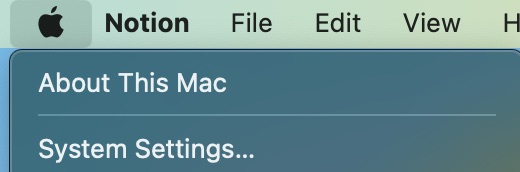 Abra la aplicación Configuración en su iPhone. Cuando vea Recordatorios, haga clic en esto. Cuando aparezca la siguiente ventana, verá una opción llamada Cuentas; toque en esa pestaña. Selecciona Añadir cuenta. Elija la cuenta de Internet que desea agregar a su aplicación Recordatorios. Complete cualquier procedimiento de autenticación que su iPhone le pida que haga. En la página siguiente, puede personalizar si desea usar la cuenta con Recordatorios. El interruptor se activa automáticamente, así que asegúrate de que permanezca así antes de tocar Guardar.
Abra la aplicación Configuración en su iPhone. Cuando vea Recordatorios, haga clic en esto. Cuando aparezca la siguiente ventana, verá una opción llamada Cuentas; toque en esa pestaña. Selecciona Añadir cuenta. Elija la cuenta de Internet que desea agregar a su aplicación Recordatorios. Complete cualquier procedimiento de autenticación que su iPhone le pida que haga. En la página siguiente, puede personalizar si desea usar la cuenta con Recordatorios. El interruptor se activa automáticamente, así que asegúrate de que permanezca así antes de tocar Guardar.
Además de usar su cuenta con Recordatorios, también puede usarla con las aplicaciones Correo y Calendario, entre otras.
Cómo agregar cuentas adicionales en Recordatorios en Mac
Si desea agregar otra cuenta en la aplicación Recordatorios en su Mac, el proceso es, aunque sencillo, ligeramente diferente.
1. Haz clic en el logotipo de Apple en la esquina superior izquierda. Cuando aparezca el menú desplegable, seleccione Configuración del sistema.
2. Vaya a Cuentas de Internet > Agregar cuenta.
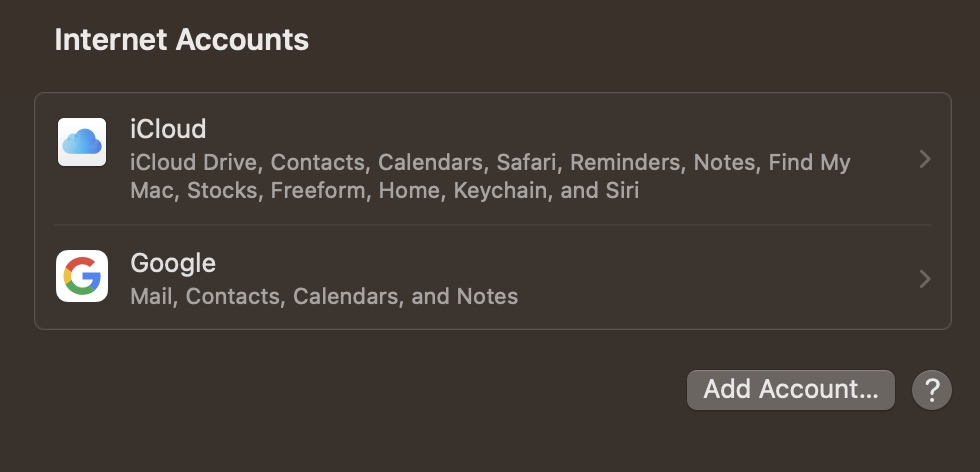
3. Al igual que en su iPhone, deberá decidir desde qué plataforma desea agregar una cuenta. Seleccione esto.
4. Complete el proceso de verificación requerido.
5. Cuando aparezca la ventana emergente, asegúrese de que la casilla junto a Recordatorios permanezca marcada. Una vez que haya aclarado eso, seleccione Listo. luego podrá usar su cuenta con la aplicación Recordatorios en su Mac.

Ahora sabe cómo agregar cuentas adicionales en la aplicación Recordatorios
Cuando agrega cuentas adicionales para la aplicación Recordatorios, tiene el beneficio adicional de usarlos con otras aplicaciones, como Mail. Realizar esta acción también es bastante fácil, independientemente del dispositivo Apple que utilices. Ahora que ha leído esta guía, debería poder agregar fácilmente nuevas cuentas en Recordatorios en su iPhone, iPad y Mac.
Puede consultar esta guía siempre que la necesite, pero considere probar la aplicación Recordatorios ahora y ver si puede aumentar su productividad como resultado.

Danny es un escritor independiente que ha estado usando productos Apple durante más de una década. Ha escrito para algunas de las publicaciones de tecnología más grandes de la web y anteriormente trabajó como redactor interno antes de trazar su propia ruta. Danny creció en el Reino Unido, pero ahora escribe sobre tecnología desde su base escandinava.